Photoshop怎么给夏季美女加上柔美的黄褐色?
1、创建色相饱和度图层,设置绿色,复制一层,创建曲线调整图层,对绿,蓝进行调整,创建可选颜色调整图层,对红、黄、绿、中性、黑进行调整。

2、按Ctrl + Alt + 2 调出高光选区,新建一个图层填充颜色,不透明度为20%,按住Alt键添加图层蒙版,用白色画笔把人物抹出来,新建一个图层,填充淡黄色,混合模式改为“滤色”。

3、按住Alt键添加图层蒙版,用白色画笔抹出高光,创建色彩平衡调整图层,对阴影、中间调、高光进行调整,创建可选颜色调整图层,对红、白、黑进行调整。

4、新建一个图层,按Ctrl + Alt + Shift + E 盖印图层,按Ctrl + Shift + U 去色,再把混合模式改为“正片叠底”,不透明度为20%,按住Alt键添加图层蒙版,用白色画笔涂抹暗部。
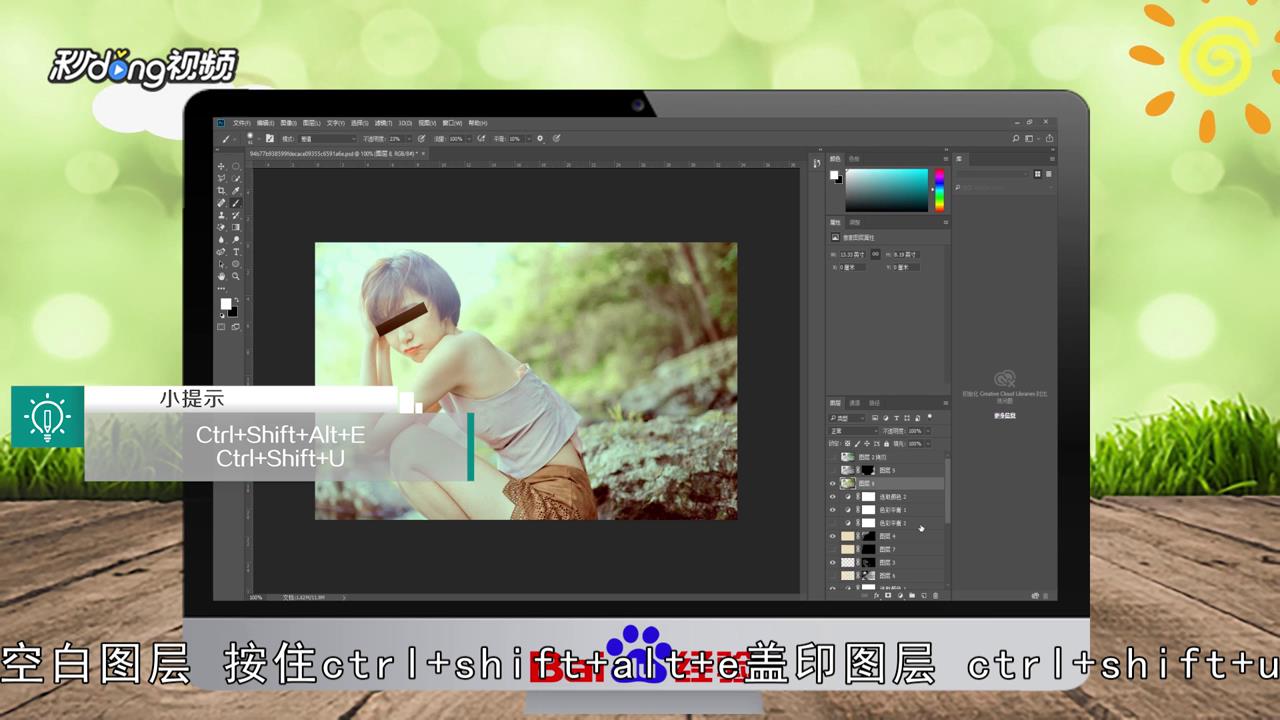
5、总结如下。

声明:本网站引用、摘录或转载内容仅供网站访问者交流或参考,不代表本站立场,如存在版权或非法内容,请联系站长删除,联系邮箱:site.kefu@qq.com。
阅读量:98
阅读量:40
阅读量:127
阅读量:113
阅读量:90